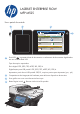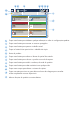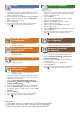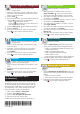HP LaserJet Enterprise Flow MFP M525 - Using the control panel
© 2012 Hewlett-Packard Development Company, L.P.
Fax (se disponível e congurado)
Envie um documento para um ou mais
números de fax.
1. Posicione o documento original voltado para cima no
alimentador de documentos ou para baixo no canto
superior esquerdo do vidro.
2. Toque em Fax .
3. Toque no campo Para: para inserir números de fax ou
toque em para selecionar os destinatários.
Toque em para excluir números.
Toque em para transferir um número de fax para a
Lista de destinatários do fax.
4. Toque em Mais opções para denir outras opções.
5. Toque em Iniciar .
6. Para retornar à tela inicial, toque no botão Página
inicial no canto superior esquerdo da tela.
Status do trabalho
Verique trabalhos concluídos e ativos.
1. Para exibir todos os trabalhos atuais, toque em
Status do trabalho . A guia ativa exibe todas as
informações atuais dos trabalhos/usuários/status.
2. Para exibir um trabalho especíco, toque no nome
do trabalho e em Detalhes.
3. Para cancelar um trabalho especíco, toque no nome
do trabalho e em Cancelar trabalho.
4. Para exibir todos os trabalhos concluídos, toque na
guia Log do trabalho.
5. Para exibir um trabalho especíco concluído, toque
no nome do trabalho e em Detalhes.
6. Para obter uma cópia do Log de trabalho, toque em
Imprimir log.
7. Para retornar à tela inicial, toque no botão Página
inicial no canto superior esquerdo da tela.
Suprimentos
Verique o status dos suprimentos e redena
os suprimentos.
Administração
Gerencie o produto.
Bandejas
Verique o status das bandejas e congure
o tipo e o tamanho do papel.
OCR (Reconhecimento óptico
de caracteres)
Ao digitalizar e salvar um documento, selecione a partir
das diversas opções de OCR para o tipo de arquivo
do documento para que você possa editar o texto do
documento salvo. OCR disponível para esses recursos,
se congurados: E-mail, Salvar para pasta de rede,
Salvar para USB e Salvar para SharePoint
®
.
1. Abra o recurso E-mail ou Salvar para.
2. Toque no botão Mais opções .
3. Toque em Tipo de arquivo do documento.
4. Selecione um tipo de arquivo OCR.
Manutenção do dispositivo
Manutenção do produto.
1. Toque em Manutenção do dispositivo para abrir um
grupo de menus onde é possível executar as seguintes
tarefas:
• Calibrar e limpar o produto.
• Fazer backup e restaurar informações do produto.
2. Para retornar à tela inicial, toque no botão Página
inicial no canto superior esquerdo da tela.
1. Toque no nome de qualquer suprimento para exibir
o seu nível atual.
2. Para exibir um número de peça ou o local de um
suprimento, toque em uma linha de suprimento
e em Detalhes.
3. Para retornar à tela inicial, toque no botão Página
inicial no canto superior esquerdo da tela.
1. Toque em Administração para abrir um grupo de
menus onde é possível executar as seguintes tarefas:
• Denir o comportamento padrão do produto para
a maioria dos recursos.
• Denir as congurações de rede.
• Exibir e imprimir relatórios do produto.
• Denir a data e a hora.
• Imprimir páginas que ajudam a resolver problemas.
2. Para retornar à tela inicial, toque no botão Página
inicial no canto superior esquerdo da tela.
1. Toque no número da bandeja para visualizar o nível
atual.
2. Para alterar o tipo ou tamanho do papel, toque em
Modicar.
3. Para retornar à tela inicial, toque no botão Página
inicial no canto superior esquerdo da tela.
*CF118-90988*
*CF118-90988*
CF118-90988